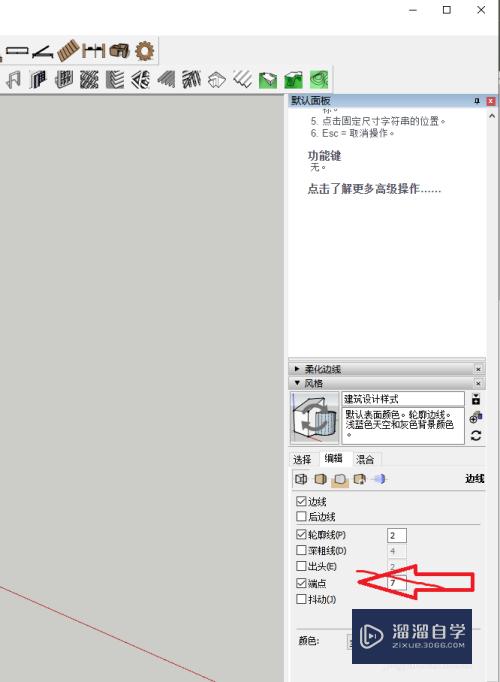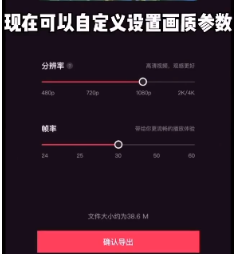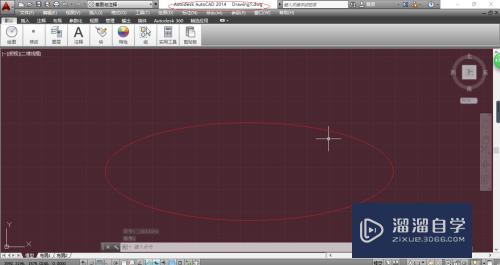CAD特性匹配怎么操作(cad特性匹配怎么用)优质
当我们在日常的生活中的时候。我们会使用到CAD。在进行创作图纸的过程中。为了更好的找到我们想要的特性。我们经常会用到特性匹配。新手可能不了解。那么下面来看看CAD特性匹配怎么操作的吧!
云渲染农场还有超多“CAD”视频课程。欢迎大家点击查看
工具/软件
硬件型号:雷神(ThundeRobot)911Zero
系统版本:Windows7
所需软件:CAD2010
方法/步骤
第1步
首先。我们要打开一个正在绘制的图形。或者新建一个图形。如图所示。
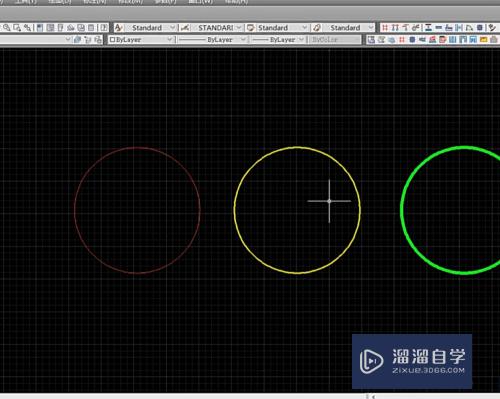
第2步
然后找到“特性匹配”。这里图标设计成一个刷子的样子。点击“特性匹配”图标。
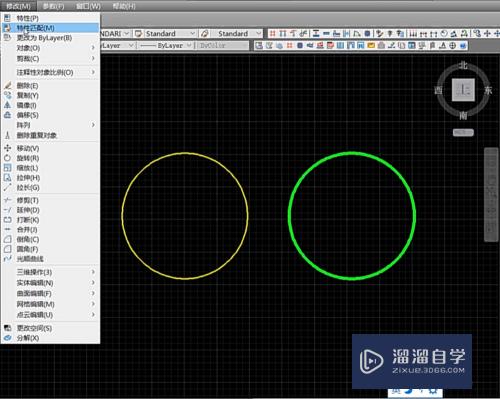
第3步
这时候要求选择目标对象。点击这个对象。获取这个对象的属性。然后用鼠标点击你想改变属性的对象。比如线条。比如文字等。进行选择。
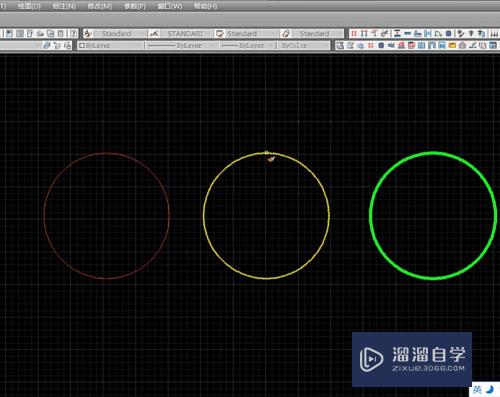
第4步
点击这个目标对象。点击一下。他的大小就和源目标的大小。图层。颜色等所有属性变得一样了。如果想结束命令。点击“esc”键退出命令即可。
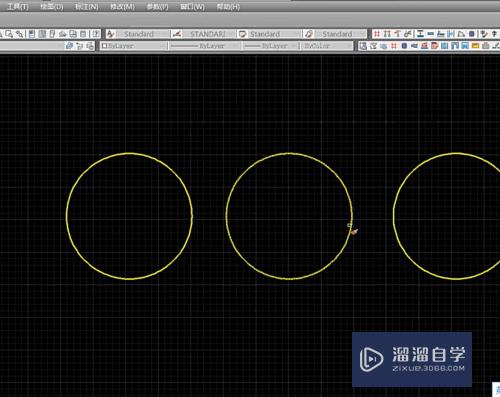
总结
首先打开一个正在绘制的图形。或者新建一个图形。
然后找到“特性匹配”点击“特性匹配”图标。
选择目标对象。点击这个对象。然后点击你想改变属性的对象。
以上关于“CAD特性匹配怎么操作(cad特性匹配怎么用)”的内容小渲今天就介绍到这里。希望这篇文章能够帮助到小伙伴们解决问题。如果觉得教程不详细的话。可以在本站搜索相关的教程学习哦!
更多精选教程文章推荐
以上是由资深渲染大师 小渲 整理编辑的,如果觉得对你有帮助,可以收藏或分享给身边的人
本文标题:CAD特性匹配怎么操作(cad特性匹配怎么用)
本文地址:http://www.hszkedu.com/69443.html ,转载请注明来源:云渲染教程网
友情提示:本站内容均为网友发布,并不代表本站立场,如果本站的信息无意侵犯了您的版权,请联系我们及时处理,分享目的仅供大家学习与参考,不代表云渲染农场的立场!
本文地址:http://www.hszkedu.com/69443.html ,转载请注明来源:云渲染教程网
友情提示:本站内容均为网友发布,并不代表本站立场,如果本站的信息无意侵犯了您的版权,请联系我们及时处理,分享目的仅供大家学习与参考,不代表云渲染农场的立场!